Aby wyłączyć komputer w Windows 11, istnieje kilka prostych metod, które można zastosować. W tym artykule przedstawimy różne sposoby na zamknięcie systemu, aby każdy mógł znaleźć odpowiednią dla siebie opcję. Niezależnie od tego, czy preferujesz korzystanie z menu Start, skrótów klawiaturowych, czy wiersza poleceń, znajdziesz tu przydatne informacje, które ułatwią Ci ten proces.
Niektóre metody mogą być bardziej wygodne od innych, dlatego warto znać wszystkie dostępne opcje. Dodatkowo, omówimy także typowe problemy, które mogą wystąpić podczas wyłączania komputera oraz jak je rozwiązać, aby uniknąć frustracji. Dzięki temu będziesz mógł bez problemu zamknąć swój system i cieszyć się jego płynnością.
Kluczowe wnioski:
- Można wyłączyć komputer za pomocą menu Start, wybierając ikonę Zasilanie i opcję Zamknij.
- Skróty klawiaturowe, takie jak Win + X, umożliwiają szybkie zamknięcie systemu.
- Wiersz poleceń oferuje możliwość wyłączenia komputera poprzez polecenie „shutdown /s”.
- W przypadku problemów z wyłączaniem, przytrzymanie klawisza Shift podczas klikania Zamknij może pomóc w pełnym wyłączeniu.
- W artykule omówione są typowe błędy związane z wyłączaniem oraz sposoby ich naprawy.
Jak zamknąć komputer w Windows 11 za pomocą menu Start
Aby wyłączyć komputer w Windows 11, najprostszym sposobem jest skorzystanie z menu Start. Wystarczy kliknąć przycisk Start, który znajduje się w lewym dolnym rogu ekranu. Następnie, w otwartym menu, znajdziesz ikonę Zasilanie, którą należy wybrać, aby uzyskać dostęp do opcji wyłączania.
Po kliknięciu ikony Zasilanie, pojawią się różne opcje, w tym Zamknij, Uśpij i Uruchom ponownie. Wybierając opcję Zamknij, komputer zacznie proces wyłączania. To bardzo prosty i intuicyjny sposób, idealny dla osób, które nie są zaznajomione z bardziej zaawansowanymi metodami.
Prosty sposób na wyłączenie komputera z menu Start
Wyłączanie komputera za pomocą menu Start to metoda, która nie wymaga żadnych dodatkowych umiejętności. Po kliknięciu przycisku Start, znajdziesz ikonę Zasilanie. Wybierz ją, aby zobaczyć dostępne opcje. Następnie kliknij Zamknij, co spowoduje, że komputer zacznie się wyłączać.
Jeśli napotkałeś na problemy z wyłączaniem, możesz spróbować przytrzymać klawisz Shift podczas klikania opcji Zamknij. Ta technika może pomóc w wykonaniu pełnego wyłączenia, co jest szczególnie przydatne, gdy komputer nie reaguje prawidłowo.
Jak używać opcji Zasilanie w Windows 11
Opcja Zasilanie w systemie Windows 11 jest kluczowym elementem, który umożliwia użytkownikom zarządzanie zasilaniem komputera. Aby uzyskać do niej dostęp, wystarczy kliknąć przycisk Start, a następnie wybrać ikonę Zasilanie. W tym miejscu użytkownicy mogą wybrać różne opcje, takie jak Zamknij, Uśpij i Uruchom ponownie, co daje elastyczność w zarządzaniu stanem komputera.
Wybierając opcję Zamknij, komputer zaczyna proces wyłączania, co jest szczególnie przydatne, gdy chcemy zakończyć pracę. Opcja Uśpij pozwala na szybkie przejście w tryb oszczędzania energii, co jest idealne, gdy planujemy wrócić do pracy w krótkim czasie. Zrozumienie, jak korzystać z opcji Zasilanie, jest istotne dla efektywnego zarządzania komputerem w systemie Windows 11.
Szybkie metody wyłączania komputera w Windows 11
W systemie Windows 11 istnieje wiele szybkich metod wyłączania komputera, które mogą być bardziej efektywne niż tradycyjne podejście przez menu Start. Użytkownicy mogą skorzystać z różnych skrótów klawiaturowych oraz opcji dostępnych w systemie, co pozwala na szybkie zamknięcie komputera bez zbędnych kroków. Te metody są szczególnie przydatne dla osób, które często korzystają z komputera i chcą zaoszczędzić czas.
- Alt + F4: Zamyka aktywne okno, a jeśli nie ma otwartych aplikacji, wyświetla opcje wyłączania.
- Win + X: Otwiera menu, w którym można szybko wybrać opcję wyłączania.
- Ctrl + Alt + Delete: Umożliwia dostęp do ekranu zabezpieczeń, gdzie można wybrać opcję wyłączenia.
Skróty klawiaturowe, które ułatwią wyłączanie
W systemie Windows 11 istnieje kilka szybkich skrótów klawiaturowych, które znacząco ułatwiają proces wyłączania komputera. Używanie skrótów pozwala na szybkie zamknięcie systemu bez konieczności klikania w różne menu. Na przykład, skrót Alt + F4 zamyka aktywne okno, a jeśli nie ma otwartych aplikacji, wyświetla opcje wyłączania, co jest bardzo wygodne.
Innym przydatnym skrótem jest Ctrl + Alt + Delete, który otwiera ekran zabezpieczeń, gdzie można szybko wybrać opcję wyłączenia. Dodatkowo, skrót Win + X otwiera menu kontekstowe, w którym również znajduje się opcja do zamknięcia systemu. Te skróty są świetnym sposobem na zwiększenie efektywności i oszczędność czasu podczas wyłączania komputera.
Jak korzystać z menu Win + X do zamykania
Menu Win + X to funkcjonalne narzędzie w systemie Windows 11, które umożliwia szybki dostęp do różnych opcji, w tym do wyłączania komputera. Aby z niego skorzystać, wystarczy nacisnąć klawisz Windows oraz X jednocześnie. Po otwarciu menu, na dole znajdziesz opcję „Zamknij lub wyloguj się”, która pozwala na szybkie wyłączenie systemu.
W menu tym możesz również znaleźć inne przydatne opcje, takie jak Uruchom ponownie czy Uśpij, co czyni je wszechstronnym narzędziem do zarządzania zasilaniem. Korzystanie z menu Win + X to doskonały sposób na szybkie i efektywne wyłączanie komputera bez potrzeby używania myszki.
Czytaj więcej: Jak usunąć konto Microsoft z komputera Windows 10 bez utraty danych
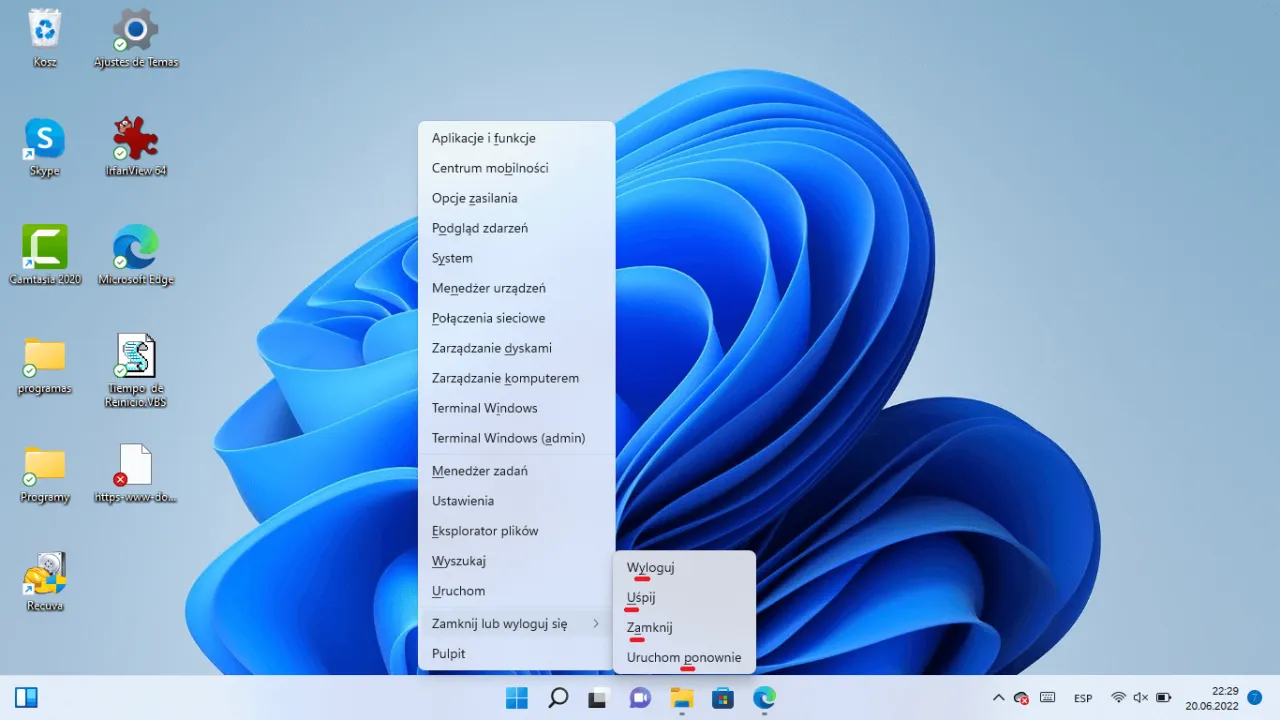
Jak wyłączyć komputer w Windows 11 przez wiersz poleceń
Wiersz poleceń to potężne narzędzie w systemie Windows 11, które pozwala na wykonywanie różnych zadań, w tym wyłączania komputera. Użycie wiersza poleceń do zamknięcia systemu jest szczególnie przydatne, gdy inne metody zawiodą lub gdy preferujesz pracę w trybie tekstowym. Aby skorzystać z tej metody, należy najpierw otworzyć wiersz poleceń, co można zrobić za pomocą skrótu Win + R, a następnie wpisując „cmd”.
Po uruchomieniu wiersza poleceń, można użyć polecenia shutdown, które umożliwia wyłączenie komputera w prosty sposób. To podejście jest nie tylko szybkie, ale także daje użytkownikowi kontrolę nad tym, jak i kiedy komputer zostanie zamknięty. W kolejnej sekcji szczegółowo omówimy, jak używać tego polecenia i jakie opcje są dostępne.
Wykorzystanie polecenia shutdown do zamykania systemu
Aby wyłączyć komputer za pomocą wiersza poleceń, należy wpisać polecenie shutdown /s i nacisnąć klawisz Enter. To polecenie natychmiastowo rozpoczyna proces wyłączania systemu. Dodatkowo, można użyć różnych opcji, takich jak /t, aby ustawić czas opóźnienia w sekundach przed wyłączeniem, na przykład shutdown /s /t 60, co oznacza, że komputer wyłączy się po 60 sekundach.
Inne przydatne opcje to /r, które uruchamia komputer ponownie, oraz /f, które wymusza zamknięcie aplikacji bez ostrzeżenia. Te komendy sprawiają, że polecenie shutdown jest bardzo wszechstronne i pozwala na dostosowanie procesu wyłączania do indywidualnych potrzeb użytkownika.
Typowe błędy podczas próby wyłączenia systemu
Podczas próby wyłączenia komputera w Windows 11 mogą wystąpić różne błędy, które utrudniają ten proces. Jednym z najczęstszych problemów jest sytuacja, gdy system nie reaguje na komendę wyłączenia, co może być spowodowane działającymi aplikacjami, które nie zostały zamknięte. Innym częstym błędem jest komunikat informujący o tym, że niektóre aplikacje muszą zostać zamknięte przed wyłączeniem, co może być frustrujące dla użytkowników.
Może też zdarzyć się, że komputer nie wyłącza się w ogóle, a zamiast tego przechodzi w tryb uśpienia lub restartuje się. W takich przypadkach użytkownicy mogą być zdezorientowani, nie wiedząc, co zrobić dalej. Zrozumienie tych typowych błędów jest kluczowe dla skutecznego zarządzania procesem wyłączania komputera.
Jak przywrócić normalne działanie opcji wyłączania
Aby przywrócić normalne działanie opcji wyłączania w Windows 11, należy wykonać kilka kroków. Po pierwsze, upewnij się, że wszystkie aplikacje są zamknięte, ponieważ aktywne programy mogą blokować proces wyłączania. Następnie warto sprawdzić, czy system operacyjny jest zaktualizowany, ponieważ nieaktualne oprogramowanie może powodować problemy z funkcjami zasilania.Możesz również spróbować zresetować ustawienia zasilania, co może pomóc w rozwiązaniu problemów. W tym celu przejdź do Ustawień, wybierz sekcję Zasilanie i uśpienie, a następnie przywróć domyślne ustawienia. Regularne aktualizowanie systemu oraz monitorowanie aplikacji działających w tle może znacząco pomóc w unikaniu problemów z wyłączaniem komputera.
Jak wykorzystać automatyzację do zarządzania wyłączaniem komputera
W dzisiejszych czasach, zarządzanie czasem i efektywność pracy są kluczowe. Dlatego warto rozważyć automatyzację procesu wyłączania komputera, co może znacznie ułatwić codzienne obowiązki. Można to osiągnąć za pomocą skryptów lub aplikacji, które pozwalają na zaplanowanie wyłączania komputera w określonych godzinach. Na przykład, jeśli wiesz, że codziennie kończysz pracę o 18:00, możesz ustawić automatyczne wyłączenie na tę godzinę, co pozwoli Ci zaoszczędzić energię oraz uniknąć zapomnienia o zamknięciu systemu.
Dodatkowo, warto zwrócić uwagę na możliwości integracji z innymi systemami, takimi jak inteligentne gniazdka, które mogą współpracować z harmonogramem wyłączania komputera. Dzięki temu, gdy komputer się wyłączy, zasilanie w gniazdku również zostanie odcięte, co przyczyni się do dalszego zmniejszenia zużycia energii. Takie podejście nie tylko zwiększa efektywność, ale również wspiera działania proekologiczne, co jest coraz bardziej istotne w dzisiejszym świecie.





